将文档扫描到文件服务器的基本方法
最近更新 : 29-Mar-2010
发行编号 : 8200754200
解决方法
 [地址簿] 指定文件服务器地址。不能使用
[地址簿] 指定文件服务器地址。不能使用
 –
–
 、
、
 [数字键] 和
[数字键] 和
 [T] 指定文件服务器。
[T] 指定文件服务器。
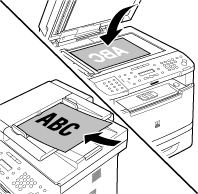
 [发送/传真]。
[发送/传真]。
 [发送/传真] 选择<电子邮件:黑白>或<电子邮件:彩色>,然后按 [OK]。
[发送/传真] 选择<电子邮件:黑白>或<电子邮件:彩色>,然后按 [OK]。

 [地址簿] 指定文件服务器地址。
[地址簿] 指定文件服务器地址。

 或
或
 选择文件格式,然后按 [OK]。
选择文件格式,然后按 [OK]。
- 文件服务器(黑白):<PDF>、<TIFF(黑白)>
- 文件服务器(彩色):<PDF(压缩)>、<JPEG>

- 如果选择 <JPEG>,则跳至步骤 8。
- 如果从地址簿指定一个文件服务器地址但没有选择发送方式,则将显示<发送/接收设置>下<TX/RX常规设置>中,<发送设置>的<标准设置> 中指定的设置。
 或
或
 在 <分割为多页>中选择<关闭>或<打开>,然后按 [OK]。
在 <分割为多页>中选择<关闭>或<打开>,然后按 [OK]。
- <关闭>:不进行分割,将多个图像作为一个文件发送。
- <打开>:分割多个图像,将这些图像作为多个单独的文件发送。

 或
或
 选择分辨率,然后按 [OK]。
选择分辨率,然后按 [OK]。
- 文件服务器(黑白):<200×200dpi>、<300×300dpi>、<400×400dpi>、<600×600dpi>、<150×150dpi>、<200×100dpi>
- 文件服务器(彩色):<200×200dpi>、<300×300dpi>、<100×100dpi>、<150×150dpi>

 或
或
 选择原稿类型,然后按[OK]。
选择原稿类型,然后按[OK]。
- <文本/ 照片>:用于包含文本和照片的文档。
- <文本>:用于文本文档。
- <照片>:用于包含精细文本或照片的文档。

 [启动]。
[启动]。
 或
或
 选择文档尺寸,然后对每个文档按
选择文档尺寸,然后对每个文档按
 [启动]。扫描结束后,按[OK]开始发送。
[启动]。扫描结束后,按[OK]开始发送。
- 也可以根据需要调节以下扫描设置。
- 可以设置文档名称和信息正文。




























































































 返回
返回
 打印
打印
 分享
分享








 京公网安备 11010502037877号
京公网安备 11010502037877号